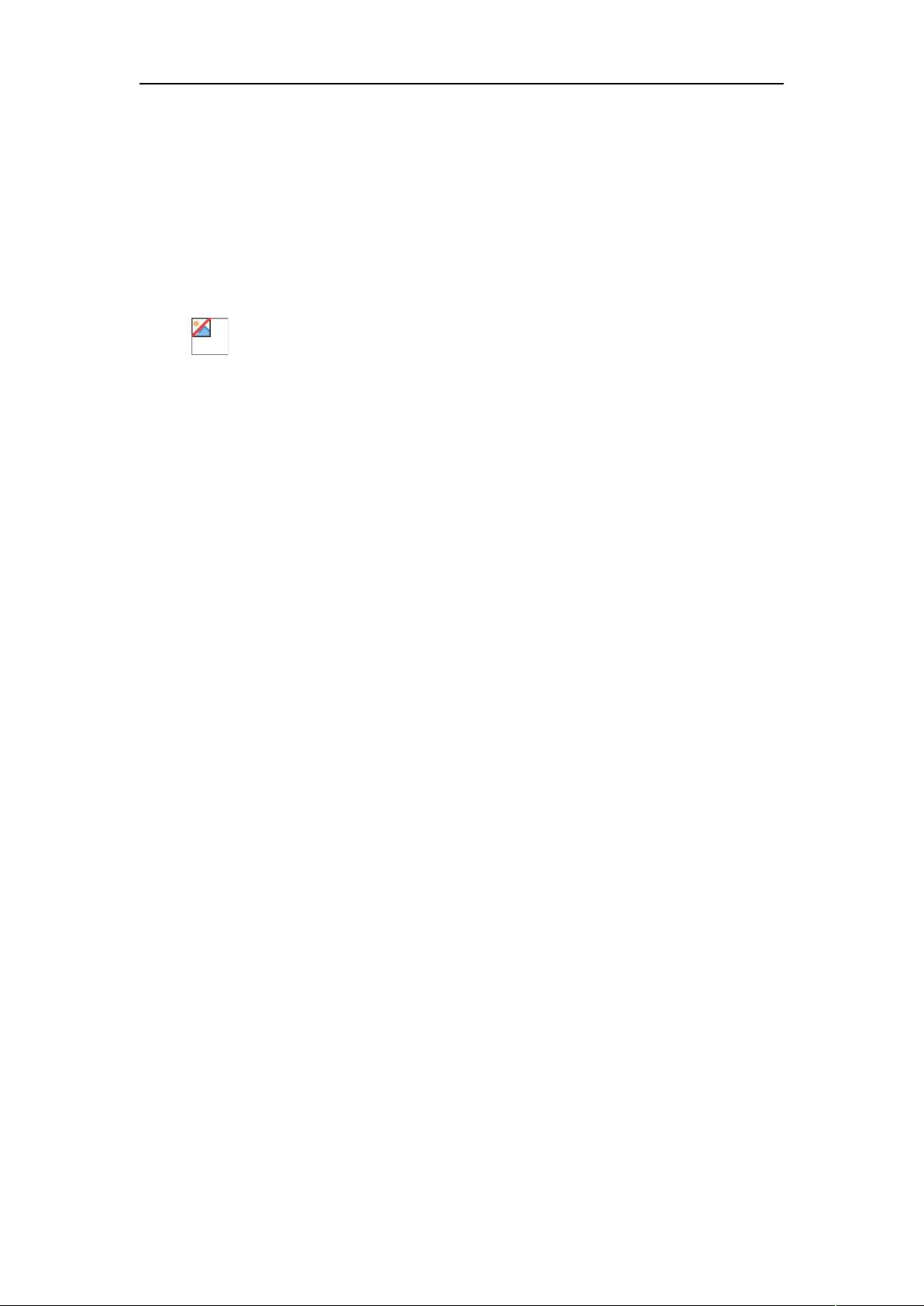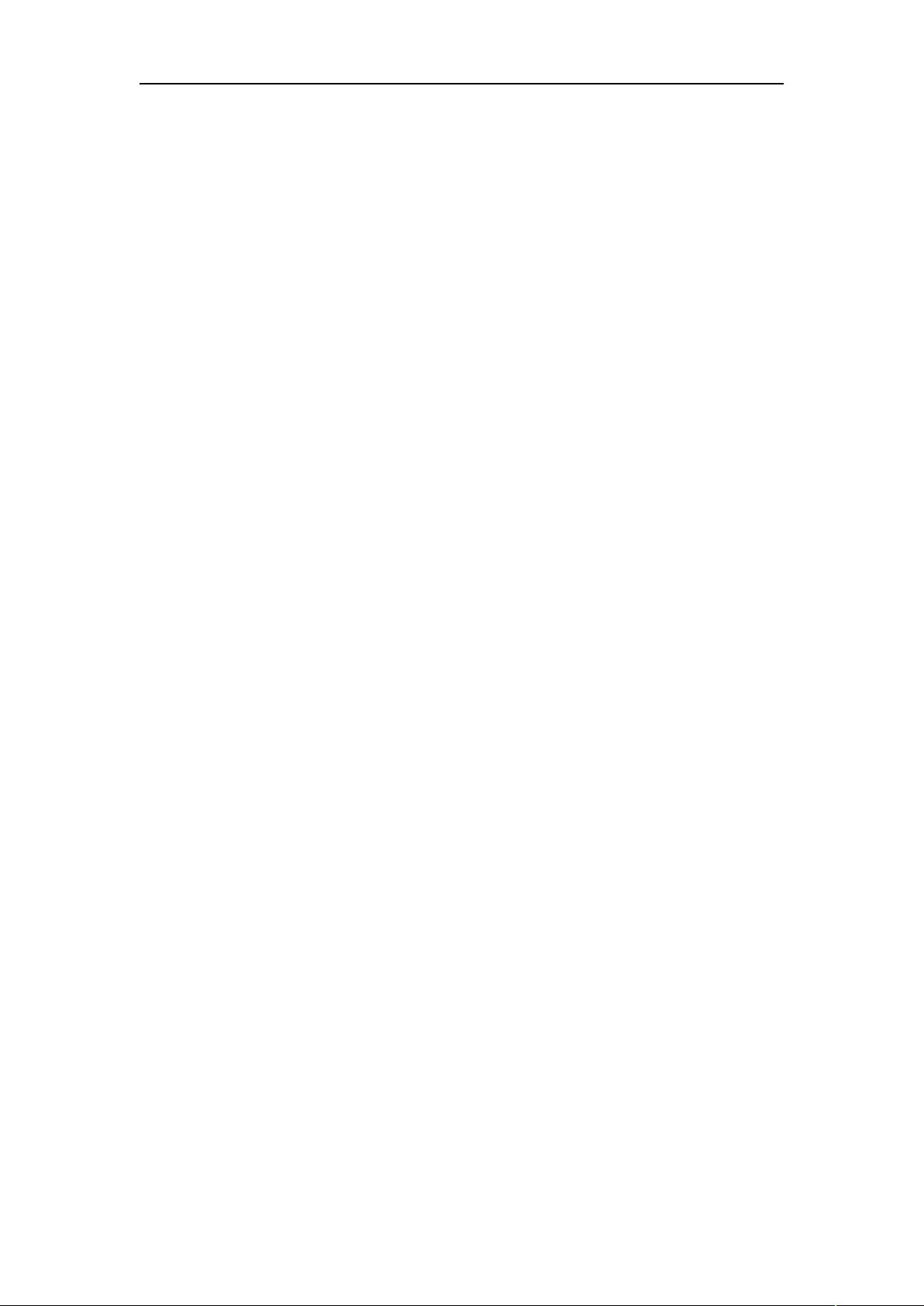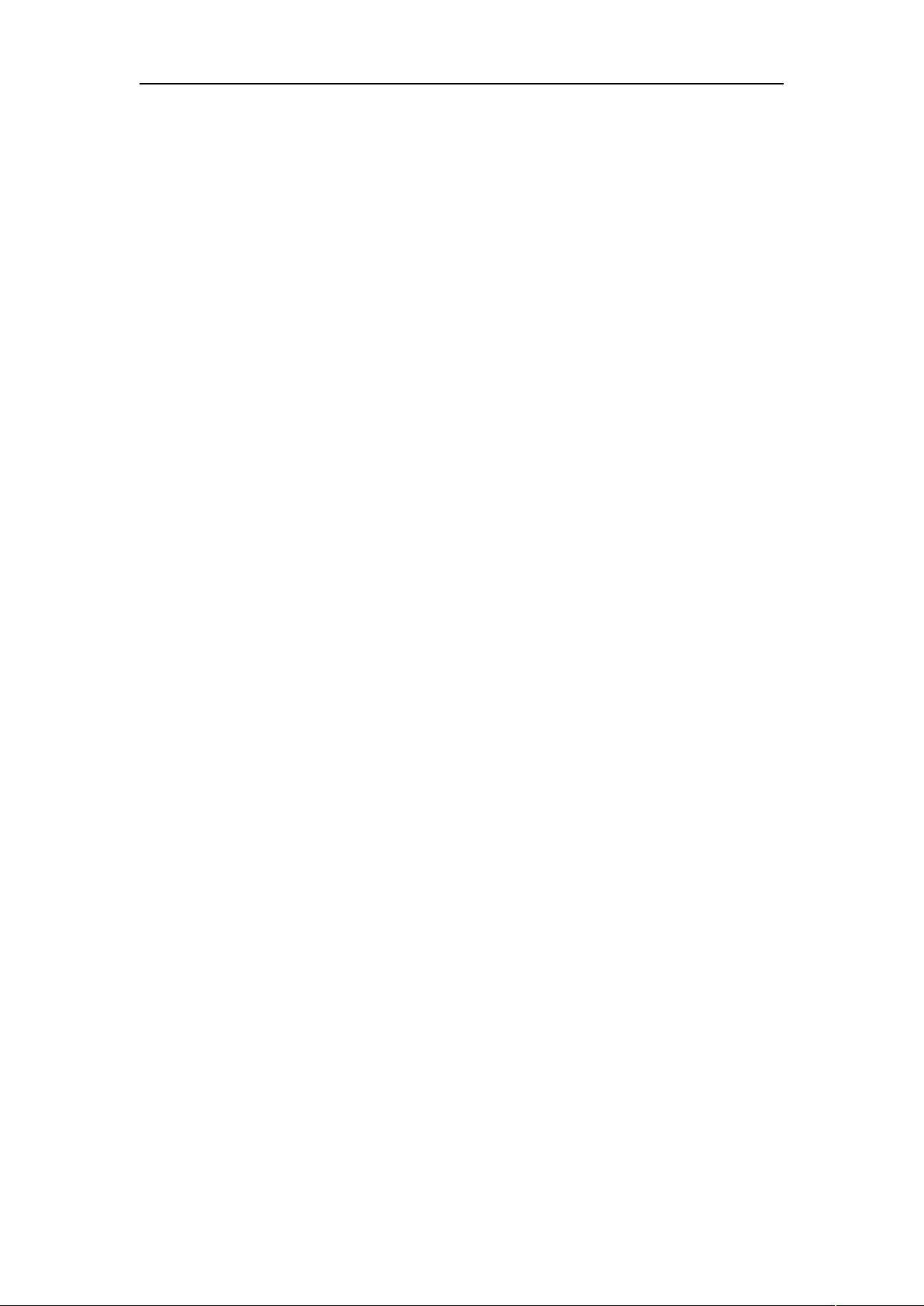PPT插入视频教程:三种方法详解
版权申诉
49 浏览量
更新于2024-07-09
收藏 211KB DOC 举报
"PPT中插入视频的三种方法及ppt的100个技巧.doc"
在制作PPT演示文稿时,有时需要插入视频来增强内容的表现力和吸引力。以下是三种在PPT中插入视频的方法,以及一些实用的PPT技巧。
**方法一:直接播放视频电影**
1. **适用格式**: AVI、MPEG和WMV等Windows Media格式。
2. **操作步骤**:
- 打开PowerPoint,选择需要插入视频的幻灯片。
- 点击“插入”菜单,选择“插入影片文件”。
- 选择你的视频文件并添加。
- 移动视频到合适位置,可以选择自动播放或手动播放。
- 播放时,可通过鼠标点击控制视频暂停和继续。
3. **特点**:
- 简单易用,适合初学者。
- 控制有限,无法自由选择播放时间,且切换幻灯片后需从头开始播放。
**方法二:通过控件播放视频**
1. **实现效果**: 类似于普通媒体播放器。
2. **操作步骤**:
- 进入PowerPoint,打开相关幻灯片。
- 点击“视图”菜单,选择“控件工具箱”,然后选取“其他控件”。
- 选择“Windows Media Player”控件,在幻灯片上绘制播放区域。
- 右键点击播放界面,选择“属性”进行设置。
- 在“属性”设置界面中,输入视频文件的路径(File Name)。
3. **特点**:
- 提供更多播放控制,如快进、快退、音量调节等。
- 支持更多格式,如RMVB等,但需要安装相应的解码器。
**PPT技巧集锦(部分)**:
- **动画效果**:利用动画效果可以使内容更生动,例如淡入淡出、飞入飞出等。
- **过渡效果**:设置幻灯片之间的过渡效果,使演示更流畅。
- **自定义模板**:创建或下载自定义模板,提升整体视觉效果。
- **母版设计**:在母版中统一设置页眉、页脚和背景,保持整套PPT风格一致。
- **超链接**:链接到网页、其他幻灯片或文件,增加互动性。
- **批注功能**:在幻灯片上添加批注,便于讲解或讨论。
- **同步声音**:为幻灯片添加旁白或背景音乐,增强听觉体验。
- **隐藏幻灯片**:在不希望展示时,可以将某些幻灯片设为隐藏。
- **排练计时**:预先设定每页幻灯片的展示时间,确保演讲节奏。
- **使用图表**:通过图表清晰展示数据,使复杂信息更易理解。
- **文本框对齐**:利用文本框工具保持文本布局整齐。
- **插入图片**:适当添加图片能提高观众兴趣,注意图片质量和版权问题。
以上是PPT中插入视频的两种常见方法和一些实用技巧。掌握这些技能,可以使你的PPT演示更加专业和吸引人。
2021-10-11 上传
2021-11-11 上传
2023-06-09 上传
2023-07-27 上传
2023-09-10 上传
2023-05-14 上传
2023-04-30 上传
2023-06-01 上传
2023-12-03 上传
moxideshijie2012
- 粉丝: 1
- 资源: 6万+
最新资源
- 计算机人脸表情动画技术发展综述
- 关系数据库的关键字搜索技术综述:模型、架构与未来趋势
- 迭代自适应逆滤波在语音情感识别中的应用
- 概念知识树在旅游领域智能分析中的应用
- 构建is-a层次与OWL本体集成:理论与算法
- 基于语义元的相似度计算方法研究:改进与有效性验证
- 网格梯度多密度聚类算法:去噪与高效聚类
- 网格服务工作流动态调度算法PGSWA研究
- 突发事件连锁反应网络模型与应急预警分析
- BA网络上的病毒营销与网站推广仿真研究
- 离散HSMM故障预测模型:有效提升系统状态预测
- 煤矿安全评价:信息融合与可拓理论的应用
- 多维度Petri网工作流模型MD_WFN:统一建模与应用研究
- 面向过程追踪的知识安全描述方法
- 基于收益的软件过程资源调度优化策略
- 多核环境下基于数据流Java的Web服务器优化实现提升性能